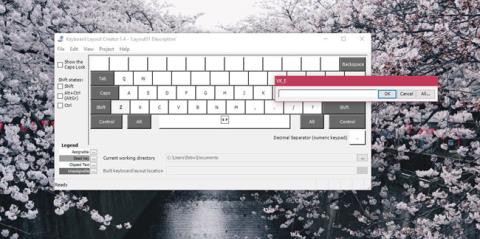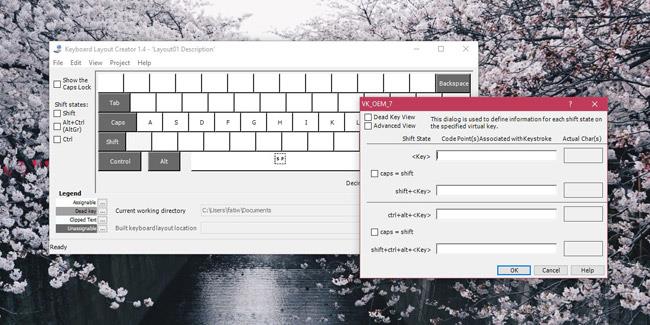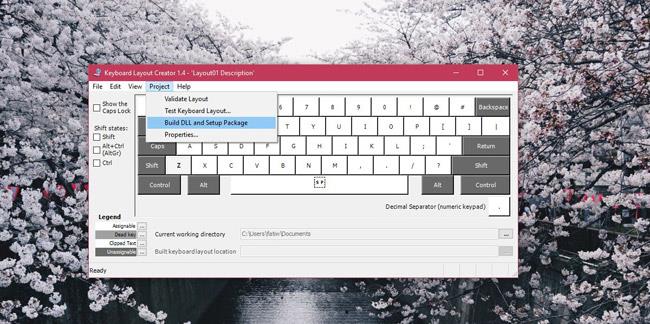Razporeditve tipkovnice so pogosto usmerjene proti tipkovnici z na določen način razporejenimi tipkami ali proti jeziku, ki ga uporablja uporabnik. Na primer, postavitev tipkovnice za tipkanje v korejščini , francoščini, španščini ali kitajščini bo drugačna od običajne postavitve tipkovnice QWERTY za tipkanje v angleščini. Črke in njihovi položaji so lahko bolj ali manj enaki, vendar boste na nekaterih tipkovnicah lahko vnašali znake z naglasi. Windows 10 ima široko paleto razporeditev tipkovnice za različne jezike in dodate lahko poljubno postavitev tipkovnice, ki jo potrebujete. Če ne najdete razporeditve tipkovnice, ki bi ustrezala vašim potrebam, ne glede na to, kakšne so, lahko vedno ustvarite razporeditev tipkovnice po meri. In to je zelo enostavno.
Če želite ustvariti razporeditve tipkovnice po meri, potrebujete aplikacijo, imenovano Microsoft Keyboard Layout Creator . To je brezplačna aplikacija, ki jo je razvil Microsoft in jo lahko vsakdo uporabi za ustvarjanje razporeditve tipkovnice po meri. Je zelo enostaven za uporabo in postavitve, ki jih ustvarite, lahko delite z vsemi, ki ga želijo namestiti v svoj sistem. Prenesite Microsoft Keyboard Layout Creator, namestite in zaženite aplikacijo.
Prenesite Microsoft Keyboard Layout Creator .
Razporeditev tipkovnice po meri za Windows 10
Dobili boste osnovno razporeditev tipkovnice brez namenske vrstice s številsko tipkovnico. Ti ključi so barvno kodirani. Prilagodite lahko vse bele tipke, temno sivih pa ne. Temno sive tipke predstavljajo tipke, kot so Tab, Shift, Caps itd
Kliknite znotraj prilagodljivih tipk in v pogovorno okno, ki se odpre, vnesite tipko/znak, za katerega želite, da se prikaže ob pritisku tipke. Ta korak vam bo pomagal vnesti privzeti znak za ta ključ. Če želite spremeniti stanje znakov za ključ, kliknite gumb Vse v tem istem pogovornem oknu.
Tipke lahko združite tudi s tipkama Ctrl in Alt .
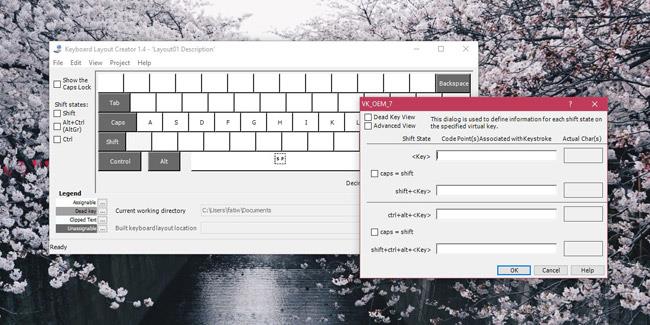
Ko končate, pojdite na Projekt > Zgradi DLL in namestitveni paket . Videli boste poziv z vprašanjem, ali želite preveriti lastnosti razporeditve tipkovnice, ki jo ustvarjate, in to preverite. V tem koraku lahko podate ustrezno ime in opis za razporeditev tipkovnice, ki jo ustvarite.
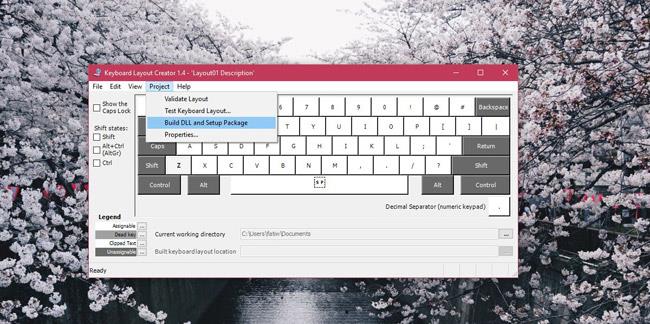
Programska oprema bo ustvarila datoteko MSI in datoteko EXE , ena od teh dveh datotek pa bo uporabljena za namestitev vaše razporeditve tipkovnice po meri. Ustvarili smo razporeditev tipkovnice za tipkanje velikih črk in jo poimenovali Angry. Ko je nameščen, uporabnikom omogoča vnašanje vseh velikih črk brez držanja tipke Shift . Za bolj zapletene postavitve tipkovnice bo ustvarjanje trajalo več časa, vendar je na splošno to orodje še vedno preprosto za uporabo in potrebujete le čas, da se ga navadite.
Poglej več: